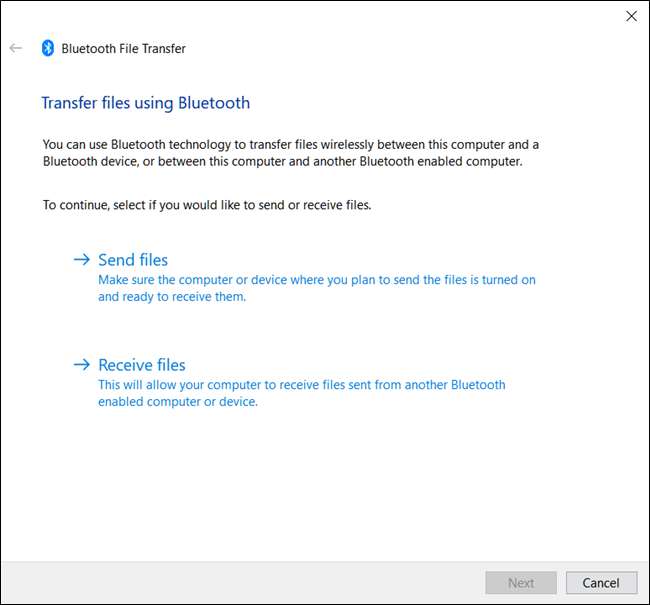În aceste zile, majoritatea dispozitivelor mobile sunt dotate cu Bluetooth. Dacă aveți un laptop Windows 10 modern și rezonabil, acesta are Bluetooth. Dacă aveți un computer desktop, este posibil să aibă sau nu Bluetooth încorporat, dar puteți oricând adaugă-l dacă vrei . Presupunând că aveți acces la Bluetooth pe sistemul dvs., iată cum să îl activați și să îl configurați.
Activarea Bluetooth în Windows 10
Pentru a conecta un dispozitiv la computer, trebuie să vă asigurați că Bluetooth este activat. Pentru a face acest lucru, deschideți aplicația Setări apăsând Win + I și apoi faceți clic pe categoria „Dispozitive”.
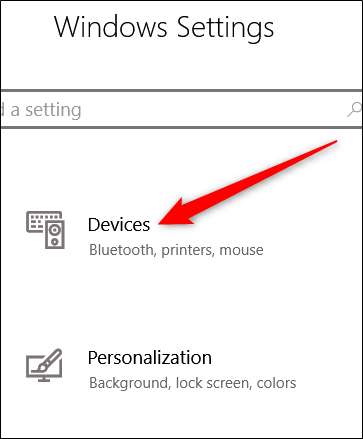
Pe pagina Dispozitive, selectați fila „Bluetooth și alte dispozitive” din stânga. În dreapta, asigurați-vă că Bluetooth este comutat pe „Activat”.
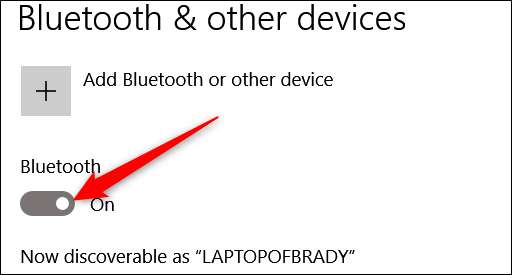
LEGATE DE: Bluetooth 5.0: Ce este diferit și de ce contează
Alternativ, puteți activa și dezactiva rapid Bluetooth deschizând Centrul de acțiune (apăsați Win + A sau faceți clic pe pictograma Centrul de acțiune din tava de sistem). Aici puteți activa Bluetooth din panoul Acțiuni rapide. Amplasarea pictogramei Bluetooth poate varia de la sistem la sistem, în funcție de cum ai configurat lucrurile .
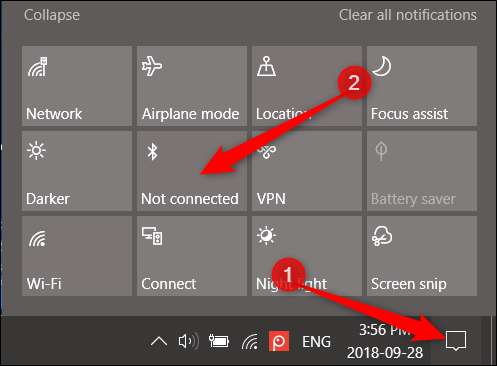
LEGATE DE: Cum se utilizează și se personalizează Centrul de acțiune Windows 10
Asocierea unui dispozitiv Bluetooth
Acum că Bluetooth este activat, continuați și porniți dispozitivul pe care doriți să îl asociați și puneți-l în modul de asociere sau în modul descoperire.
Pe computerul dvs., dispozitivul ar trebui să apară în lista celorlalte dispozitive din fereastra Setări. Faceți clic pe dispozitiv și faceți clic pe butonul „Pair”.
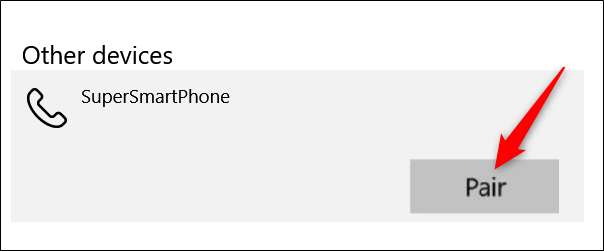
În funcție de tipul de dispozitiv pe care îl conectați, este posibil să apară o fereastră de confirmare pe ambele dispozitive, care vă întreabă dacă doriți să asociați dispozitivul. Aici îmi conectam telefonul la computer și această fereastră a apărut, împiedicând conectarea oricui la computerul dvs. Verificați dacă PIN-ul este același și apoi faceți clic pe butonul „Da”.
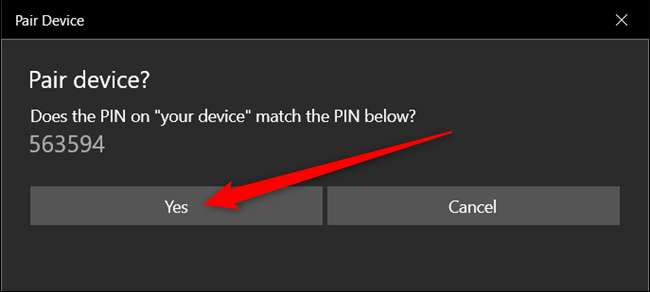
Împerecherea unui dispozitiv care nu apare automat
Dacă, din anumite motive, dispozitivul dvs. nu apare mai jos, faceți clic pe butonul „Adăugați Bluetooth sau alt dispozitiv” situat în partea de sus a ferestrei Setări.
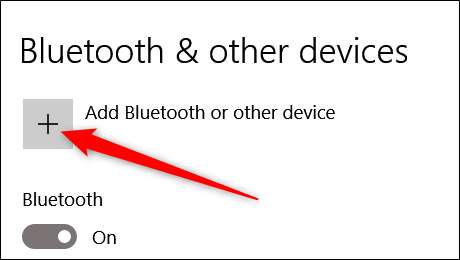
Apoi, selectați ce tip de dispozitiv doriți să vă conectați.
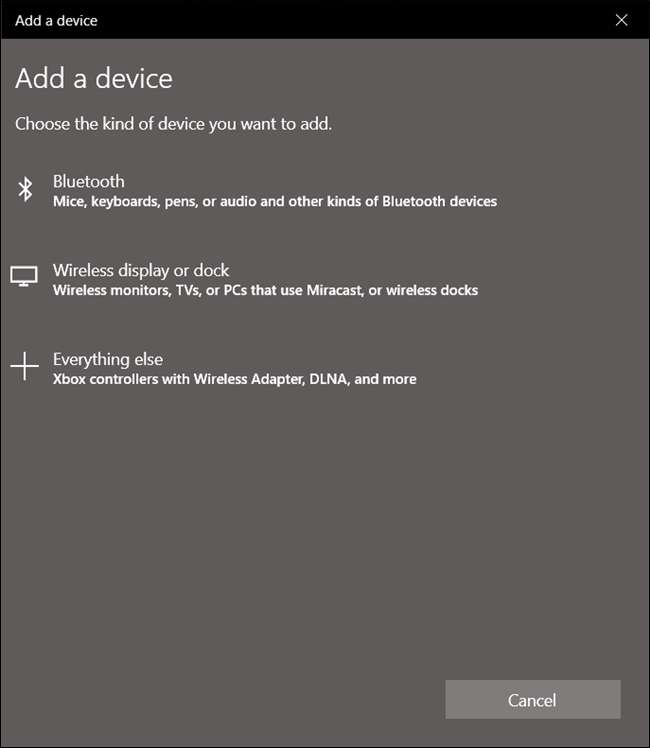
Din lista dispozitivelor disponibile, selectați-l pe cel pe care doriți să îl conectați.
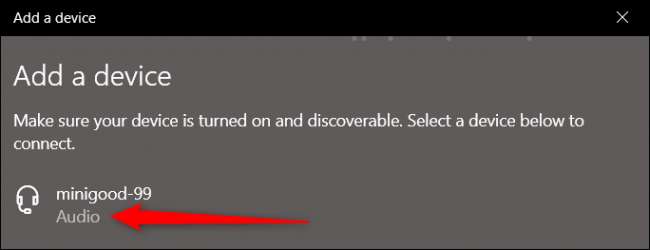
Acest lucru ar trebui să vă ducă la aceeași rutină de asociere pe care am discutat-o în secțiunea anterioară.
Utilizarea dispozitivului dvs. Bluetooth pentru a trimite și primi fișiere
Acum că dispozitivul dvs. este conectat la computer, puteți începe să utilizați conexiunea wireless pe care ați configurat-o acum. În general, acest lucru ar trebui să fie automat. Dacă ați conectat o pereche de căști Bluetooth, de exemplu, Windows ar trebui să le recunoască imediat ca dispozitiv de redare.
Dacă ați conectat un telefon sau un dispozitiv care are capacitatea de a trimite și primi fișiere, puteți lansa funcția Bluetooth File Transfer din pagina de setări Bluetooth. Derulați în jos și faceți clic pe linkul „Trimiteți sau primiți fișiere prin Bluetooth”.

În fereastra Bluetooth File Transfer, selectați dacă doriți să trimiteți sau să primiți fișiere și apoi urmați instrucțiunile.